지형 생성
Stingray 지형 도구를 사용하여 조각을 통해, 그리고 다른 응용프로그램에서 작업한 지형 파일을 가져오고 내보내 지형 메시를 생성하고 편집할 수 있습니다.
지형을 생성하는 방법:
- 다음 중 하나를 수행합니다.
- 기본 메뉴 막대에서 Create > Terrain을 선택합니다.
- Asset Browser를 마우스 오른쪽 버튼으로 클릭하고 Create Terrain을 생성합니다.
Create 패널(Window > Create)에서 Objects 범주를 선택한 다음 Objects 하위 범주에서 Terrain을 선택합니다.
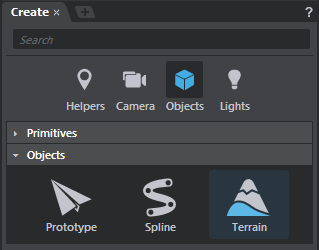
표시되는 New Terrain 옵션에서 다음을 설정하고 Create을 클릭합니다.
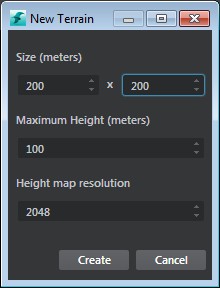
- Size
- 수준에 지형을 얼마나 크게 표시할지 결정합니다(미터로 수치 지정). 허용되는 최대 크기는 16000 x 16000미터입니다.
- Maximum Height
- 페인트 처리가 가능한 최대 높이를 결정합니다. 이 값은 나중에 페인트 처리로 지형에 피크를 추가할 때 작용합니다. 허용되는 최대 높이는 10000미터입니다.
- Height Map Resolution
- 높이 및 재질 맵에 대한 배경 텍스처의 실제 해상도를 변경합니다. 높이 맵 해상도는 페인트 처리가 가능한 정밀도 수준에 영향을 미칩니다.
표시되는 파일 브라우저(Save Terrain Unit)에서 지형 이름을 입력하고 Save을 클릭합니다. 프로젝트 '/content' 폴더에 지형 유닛을 포함하는 새 폴더를 생성하는 것도 좋습니다.
Stingray는 기본 체커박스 재질이 할당된 지형 평면 유닛을 수준에 생성합니다. 이 기본 재질(core/stingray_renderer/shaders/terrain_basic)이 재질 맵과 실제 텍스처 간의 연결을 설정합니다. Asset Browser에서 지형 유닛, 재질, 연관 텍스처를 볼 수 있습니다.
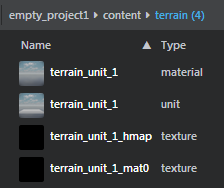
새로운 지형 Sculpting Tools가 Property Editor에 표시되어 Level Viewport에서 높이 및 재질 맵 페인트 처리를 즉시 시작할 수 있습니다. 조각하면, 이에 따라 지형 평면이 업데이트됩니다.
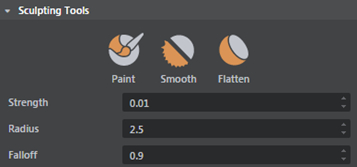
| Sculpting Tools 핫 키 | |
|---|---|
| 페인트 모드 시작 | B |
| 브러시 반지름 | B + 드래그 |
| 브러시 폴오프 | N + 드래그 |
| 브러시 강도 | M + 드래그 |
| 하위 지형(페인트 모드 전용) | Ctrl + 드래그 |

참고: 지형으로 작업할 때 모두 프레임 지정(A) 또는 선택 항목 프레임 지정(F)을 수행하면 뷰가 전체 지형에 초점을 맞추지 않고, 대신 카메라 회전을 기반으로 다른 위치로 이동합니다.
참고: 많이 테셀레이션된 지형이 복잡한 강체와 함께 사용될 때 성능이 저하될 수 있으므로 너무 조밀한 지형은 생성하지 마십시오. HeightMap 및 마스크 텍스처의 크기를 줄여 지형의 밀도를 줄일 수 있습니다.
조각한 메시를 높이 맵으로 내보내기
조각한 지형 메시를 .dds 또는 .raw 파일로 내보낼 수 있습니다. Property Editor의 Height Map 아래에서 Export를 클릭하고 지형 메시를 저장할 이름과 파일 형식을 입력합니다.
지형에 대한 재질을 편집하는 방법:
- Asset Browser에서 연관된 재질을 선택합니다. Property Editor에 'terrain_basic' 재질의 특성이 표시됩니다.
- Make Unique를 클릭합니다.